Het hernoemen van bestanden is een van de gemakkelijkste dingen die u op uw computer kunt doen, maar in het Linux-besturingssysteem moet u een hele reeks code schrijven om de naam van een bestand, map of map te wijzigen.
Het hernoemen van bestanden in Linux is geen groot probleem, zolang je de benodigde commando's kent.In Linux kun je de naam van bestanden wijzigen met behulp van opdrachten of met behulp van een zelfstandige toepassing.
Als u nieuw bent bij het Linux-besturingssysteem en wilt weten hoe u bestanden hernoemt in Linux, volgt u de onderstaande stappen.
Methode 1: Hernoem bestanden met bestandsbeheer in Linux
Bestandsbeheer is een ingebouwde applicatie voor het beheren van alle bestanden die op uw pc zijn opgeslagen.Deze methode voor het hernoemen van bestanden, mappen of mappen lijkt sterk op die van Windows PC.
stap 1: Open Bestandsbeheer en navigeer naar het bestand waarvan u de naam wilt wijzigen.
stap 2: klik met de rechtermuisknop op het bestand en selecteer Hernoemen of 左擊 op het bestand en klik F2.
Stap 3: voer een nieuwe naam in.Interface kan variëren. Dolphin en Caja laten je schrijven bovenop de oude naam En Thunar en Nautilus zullen een openen 小窗 Voer een nieuwe naam in.
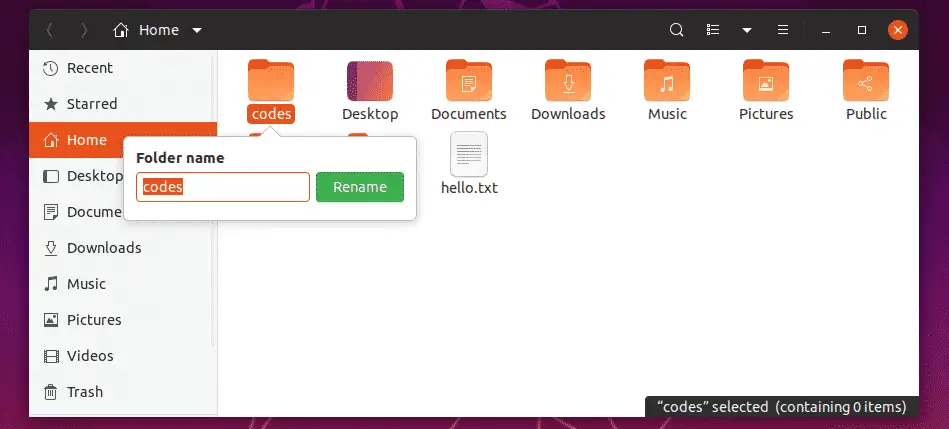
Met behulp van Bestandsbeheer kunt u in drie stappen de naam van een bestand of map wijzigen.
Methode 2: Hernoem bestanden met behulp van de pyRenamer-applicatie in Linux
pyRenamer is de beste applicatie om bestanden in Linux te hernoemen.Voor beginners is dit de beste manier om bestanden te hernoemen.Als u de pyRenamer-applicatie wilt installeren, gaat u naar de link http://bit.ly/2MzpKm5 en download de applicatie op uw Linux-pc.
De pyRenamer-applicatie heeft Vier interfaces
- Type vertakkingsweergave voor het selecteren van bestanden en mappen aan de linkerkant (vergelijkbaar met Windows PC)
- In het midden toont een voorbeeldvenster de originele en hernoemde bestandsnamen
- Onderaan een tabblad om de oude en nieuwe namen in te voeren
- Aan de rechterkant bevindt zich een optiebalk
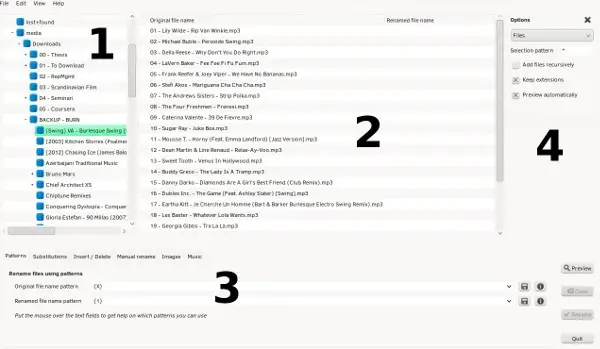
hernoemer Er zijn veel opties voor het hernoemen, zoals Patroon, Vervangen (Zoeken en vervangen in Windows), Invoegen/verwijderen, Handmatig hernoemen, Afbeelding en Muziek.Als u vragen heeft, plaatst u uw cursor op de optie en wordt er een korte beschrijving van de optie weergegeven.
stap 1: Gebruik de vertakkingsweergave-interface om elk bestand te selecteren waarvan u de naam wilt wijzigen.
stap 2: Nadat u het bestand hebt geselecteerd, voert u een nieuwe naam in bij Nieuwe bestandsnaam. Handmatig hernoemen Label.
Stap 3: Klik Voorbeeld Controleer uw wijzigingen.
stap 4: Bekijk de nieuwe naam in het voorbeeldvenster.Als u enkele wijzigingen wilt aanbrengen, breng die wijzigingen dan aan.Wat als je dat wel bent goed Hiermee klikt u Hernoemen Knop.
Nu worden alle door u geselecteerde bestanden hernoemd.Als je nieuw bent bij Linux, blijf dan bij de pyRenamer-applicatie.Als u enkele andere hernoemingstoepassingen wilt verkennen, zijn KRename en Metamorphose2 zelfstandige toepassingen die u kunt proberen.
Dit zijn twee methoden Er is geen CLI bij betrokken (opdrachtregelinterface).Als u niet aan het codeerproces wilt beginnen, blijf dan bij deze twee methoden.In plaats daarvan wilt u het codeerproces leren, volg dan de andere twee methoden.
Methode 3: Hernoem bestanden met de mv-opdracht in Linux
這 commandomv Wordt gebruikt om bestanden en mappen te verplaatsen en ook om bestanden te hernoemen.Het gebruik van opdrachten in Linux is vergelijkbaar met het gebruik van de opdrachtprompt op een Windows-pc. De mv-opdracht is de eenvoudigste opdracht om bestanden in Linux te hernoemen.
mv oude naam nieuwe naam
Het bovenstaande is de syntaxis van het mv-commando.Deze syntaxis wordt gebruikt om mappen en mappen te hernoemen.Als u een bestand wilt hernoemen dat zich niet in de actieve map bevindt, moet u het volledige pad typen, anders kunt u naar de map gaan die het bestand bevat.
Methode 4: Hernoem bestanden met behulp van de opdracht hernoemen in Linux
這 Commando hernoemen Technischer dan het mv-commando, omdat dit commando enige kennis van reguliere expressies in Linux vereist.Maar het is niet onmogelijk.Met de opdracht mv kunt u slechts één bestand hernoemen.Om meerdere bestanden te hernoemen, moet u de opdracht hernoemen gebruiken.
Hernoem 's/oudenaam/nieuwenaam/'
De bovenstaande regel is de syntaxis van het hernoemcommando. s betekent vervanging, enkele aanhalingstekens zijn gebruikelijk.
Naast s zijn er veel opties beschikbaar in Linux
- -n: Geen actie.Een voorbeeldmodus die u de wijzigingen laat zien zonder het originele bestand te beïnvloeden
- -v: lang.Er wordt een lijst met recentelijk gewijzigde wijzigingsbestanden afgedrukt
- -F: verplicht.Forceer het overschrijven van het originele bestand
- -y: Complexe wijzigingen: wordt gebruikt om de hoofdlettergebruik van letters te wijzigen.
Met behulp van de opdracht Hernoemen kunt u het formaat van een bestand of meerdere bestanden wijzigen.Bijvoorbeeld,
Hernoem 's/.tiff/.png/'
Met de bovenstaande opdracht worden alle bestandsformaten gewijzigd van TIFF naar PNG.U kunt de opdracht hernoemen gebruiken om enkele wijzigingen aan te brengen.
Hernoem 'y/AZ/az/'
Met deze opdracht worden alle bestanden gewijzigd van hoofdletters naar kleine letters.
De opdracht Hernoemen is de beste en gemakkelijkste manier om bestanden te hernoemen, alleen als u de bovenstaande opdrachten kent.
结论
Dit zijn de vier manieren om bestanden en mappen te hernoemen op Linux-besturingssysteemcomputers.Als je niet van coderen houdt, probeer dan de eerste twee methoden om alle hernoemde bestanden te voltooien.Als jij iemand bent die hoodies codeert, bundel dan je codeervaardigheden en probeer de laatste twee methoden.
Als u andere methoden kent voor het hernoemen van bestanden of mappen in Linux, vermeld deze dan in het opmerkingengedeelte en laat het ons weten.

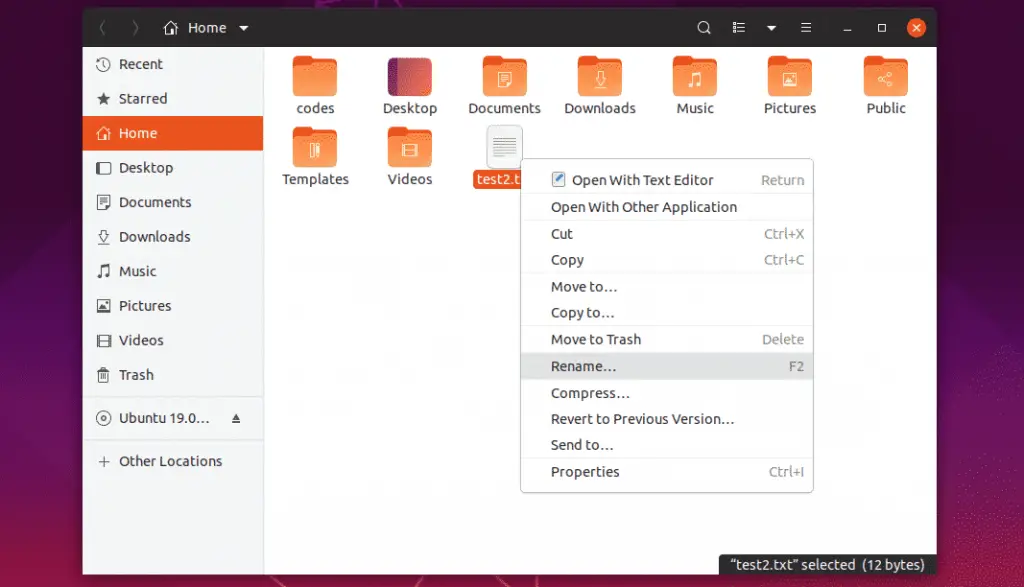
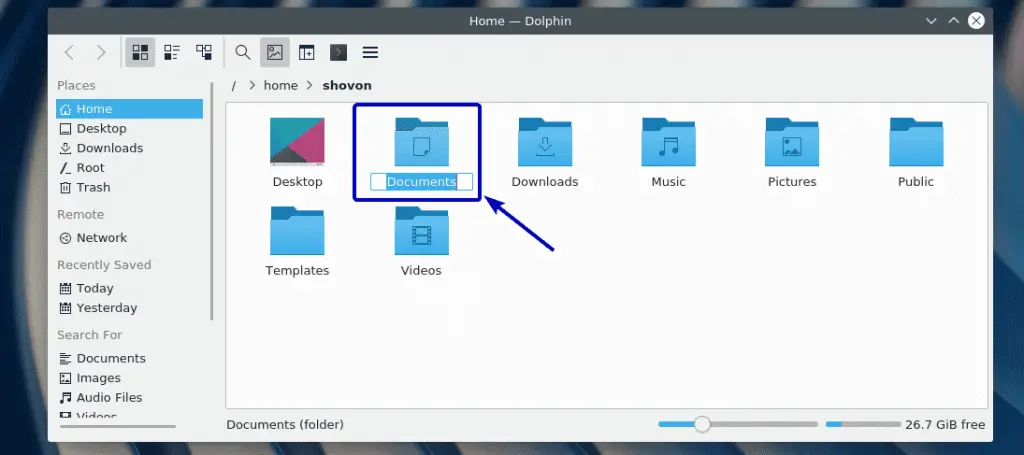




![Hoe Roadrunner e-mail op Mac in te stellen [Update] Hoe Roadrunner e-mail op Mac in te stellen [Update]](https://infoacetech.net/wp-content/uploads/2021/06/5685-photo-1519824656922-02aa979af4cc-150x150.jpg)

![Hoe u een Google Chrome-wachtwoord op iPhone en iPad kunt krijgen [wachtwoord automatisch invullen] Hoe u een Google Chrome-wachtwoord op iPhone en iPad kunt krijgen [wachtwoord automatisch invullen]](https://infoacetech.net/wp-content/uploads/2021/07/5885-How-to-Get-Google-Chrome-Passwords-on-iPhone-iPad-AutoFill-from-any-app-150x150.png)





